有时候由于工作需要,常在PPT中应用个性化模板,那么在PPT中如何新建自定义PPT主题呢?我们一起来看看吧!首先打开PPT演示文稿,创建四张空白文档(连按四下enter键),点击工作栏【视图......
2022-05-05 183 自定义PPT主题
在PowerPoint 中新增了“动作路径”动画效果,它可以使选定的对象按照某一条定制的路径功能运行而产生动画。“动作路径”加上“效果选项”功能,就能够产生丰富的动画效果。在ppt中添加与修改动作路径的具体操作步骤如下:
一、添加动作路径
1、选定要设置强调效果的对象。
2、选择“幻灯片放映”→“自定义动画”命令,打开“自定义动画”任务窗格。
3、单击“添加效果”按钮,打开下拉菜单,选择“动作路径”命令,在其子菜单上选择一种效果,如图1所示。

图1
4、单击所需的路径,使其应用到幻灯片中。如果需要更多的动作路径,选择“其他动作路径”命令,打开“添加动作路径”对话框,如图2所示。在其中单击所需要的效果,单击“确定”按钮。如果要预览选中的动画效果,选中“预览效果”复选框。
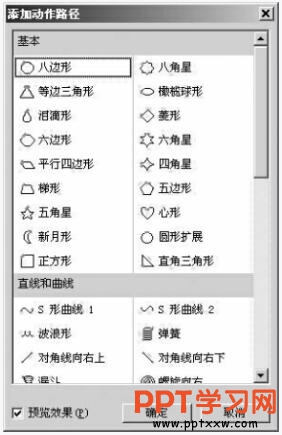
图2
5、如果要创建自己的动作路径,则选择“绘制自定义路径”命令,打开其子菜单,选择要绘制路径的类型。绘制方法与前面讲过的绘制图形方法相同。值得注意的是,如果希望结束任意多边形或曲线路径并使其保持开放状态,可在热呢后时候双击;如果希望结束直线或自由曲线路径,释放鼠标按钮;如果希望封闭某个形状,在起点处单击。
二、修改动作路径
设置好的动作路径可以修改,以便于更符合整个幻灯片的风格。如果要修改设置好的动作路径,可执行下面一项或几项操作。
1、如果要移动路径的起点和终点。单击要修改的路径,在路径的两端出现控制点,用鼠标将起点或终点拖动到新的位置。当编辑曲线时,用鼠标右键单击动作路径,在弹出的快捷菜单中选择“退出节点编辑”命令。
2、调整动作路径的大小。单击要修改的路径,在路径的两端出现控制点,将鼠标指针定位在一个控制点上,若要增加或减少一个或多个方向上的尺寸,在其方向上拖动鼠标即可。如果希望将路径的中心保持在原位置,在拖动时按住“Ctrl”键。如果要保持原比例,在拖动时按住“Shift”键。
3、如果要移动动作路径,将鼠标指针放置在动作路径上直到指针变为带有箭头的“十”字形状,再将动作路径拖动到新的位置。
4、要封闭开放的动作路径,用鼠标右键单击终点或起点,在弹出的快捷菜单中选择“关闭路径”命令。
5、如果要反转动作路径,则在幻灯片上使用鼠标右键单击动作路径,在弹出的快捷菜单中选择“反转路径方向”命令。
我们设置了动画效果后,还可以根据需要对其进行修改。我们除了按照前面添加动画效果的方法更改动画效果外,还可以在动画效果对话框中进行更改。如果需要删除动画效果,我们需要在“自定义动画”任务窗格中选择要删除的动画效果,单击“删除”按钮,就可删除选定的动画效果。
标签: PPT中添加与修改动作路径
相关文章

有时候由于工作需要,常在PPT中应用个性化模板,那么在PPT中如何新建自定义PPT主题呢?我们一起来看看吧!首先打开PPT演示文稿,创建四张空白文档(连按四下enter键),点击工作栏【视图......
2022-05-05 183 自定义PPT主题

我们有时候在使用PPT过程中需要在PPT中批量插入图片三种方法,你知道怎样在PPT中批量插入图片吗?今天小编就教一下大家在PPT中批量插入图片三种方法。一、把多张图片批量插入到一张幻灯......
2022-05-05 355 PPT批量插入图片

如何在PPT中绘制倒金字塔的逻辑表达效果老规矩,方法看看效果。是一个倒金字塔逻辑思路表达,表达经过层层筛选总结,最后合作得以实现的表达。这种有立体的环形的金字塔怎么绘制呢?......
2022-05-05 491 PPT绘制倒金字塔效果

用PPT演示文稿的操作中,我们会根据需要进行背景设置,如果想使用电脑上的图片,例如团队照片、网上下载的图片,我们该怎么操作呢?第一步,在页面空白处,点击右键,点击【设置背景......
2022-05-05 261 PPT背景